iPhone veya iPad'inizin IMEI numarasını cihaz ayarlarınızda, ambalajında veya bu makalede paylaşılan diğer kullanışlı ipuçlarıyla kolayca bulabilirsiniz. IMEI numaranız, mobil dünyada akıllı telefonunuzun parmak izi işlevi gören benzersiz bir dijital tanımlayıcıdır. Kayıp cihazlarınızı bildirmek ve kurtarmak da dahil olmak üzere birçok şey için bu numaraya ihtiyacınız vardır. Bu makalede, iPhone veya iPad'inizin IMEI numarasını bulmak için size çeşitli yöntemler sunacağız.
IMEI numarası nedir?
IMEI, Uluslararası Mobil Cihaz Kimliği anlamına gelir ve cihazınıza üreticisi tarafından atanan 15 haneli benzersiz bir koddur. Parmak iziniz gibi, iPhone veya iPad'inizi dünya çapındaki milyonlarca diğer cihazdan ayırır. GSM Birliği, IMEI numarasının ilk 14 hanesini standartlaştırırken, son haneler doğrulama kodu olarak kullanılır.
IMEI numarası çeşitli amaçlara hizmet eder, bunlar arasında şunlar yer alır:
- Hırsızlık ve geri alma: Yetkililerin şunları eklemesine yardımcı olur: Çalınan cihazların IMEI'leri reddedilenlere gönderilerek hücresel ağlarda kullanılamaz hale getirildi.
- Parça garantileri: Garanti sürenizin ne kadar kaldığını kontrol etmek ve cihazınızı şebeke sağlayıcılarına kaydettirmek için IMEI'nize ihtiyacınız olacak.
- Ceza davaları: Kolluk kuvvetleri bunu cezai soruşturmalarda, özellikle şüphelileri tespit etmek ve çalınan malları bulmak için kullanır.
iPhone ve iPad'de IMEI numarası nasıl bulunur?
IMEI numaranızın ne kadar önemli olduğunu bildiğinize göre, onu bulmalı ve kolayca erişebileceğiniz bir yerde saklamalısınız. İşte iPad veya iPhone'unuzda IMEI numaranızı bulmanın farklı yolları.
Çevirici kodunu/USSD kodunu kullanın
En hızlı yöntem, evrensel IMEI kısa kodunu tuşlayarak ekranınızda görüntülemektir. Bu yöntem, akıllı telefonunuza erişiminize bağlıdır. Ayrıca, cihazınızın kaybolması veya çalınması ihtimaline karşı IMEI numarası bilgilerinin ekran görüntüsünü alıp bulut depolama alanınızda saklamanızı öneririz. Bununla birlikte, bu yöntemin yalnızca iPhone'larda çalıştığını unutmayın. Telefon çevirici uygulaması olmadığı için iPad'lerde kodu tuşlayamazsınız. Ayrıca, akıllı telefonunuzda çift SIM kart varsa, iki IMEI numarası görürsünüz. Bu yöntemi nasıl kullanacağınız aşağıda açıklanmıştır:
- Telefonunuzun çeviricisine gidin.
- *#06# kodunu yazın
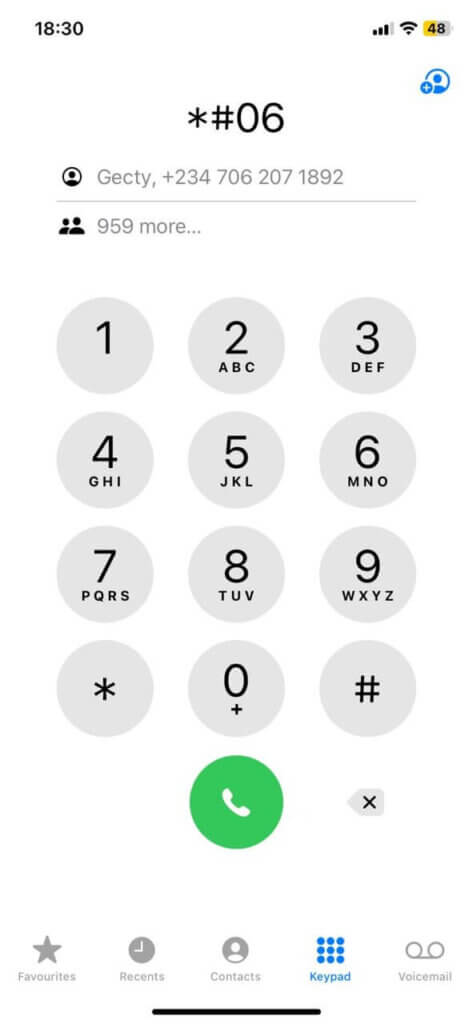
- Çoğu iPhone'da, son #'yi girdiğinizde bilgi açılır.
Ayarlar uygulamasıyla
Ayarlar uygulaması, herhangi bir iPhone veya iPad'de IMEI numaranızı bulmak için de harika bir yerdir. Ayrıca, IMEI numarasını gördüğünüzde, "Kopyala" balonu görünene kadar numarayı bir iki saniye basılı tutarak kopyalayabilirsiniz. "Kopyala"ya dokunun ve saklamak için başka bir uygulamaya yapıştırın. Ayarlar uygulaması aracılığıyla iPad veya iPhone'da IMEI numarasını bulmak için:
- "Ayarlar"a gidin ve ardından "Genel"e dokunun
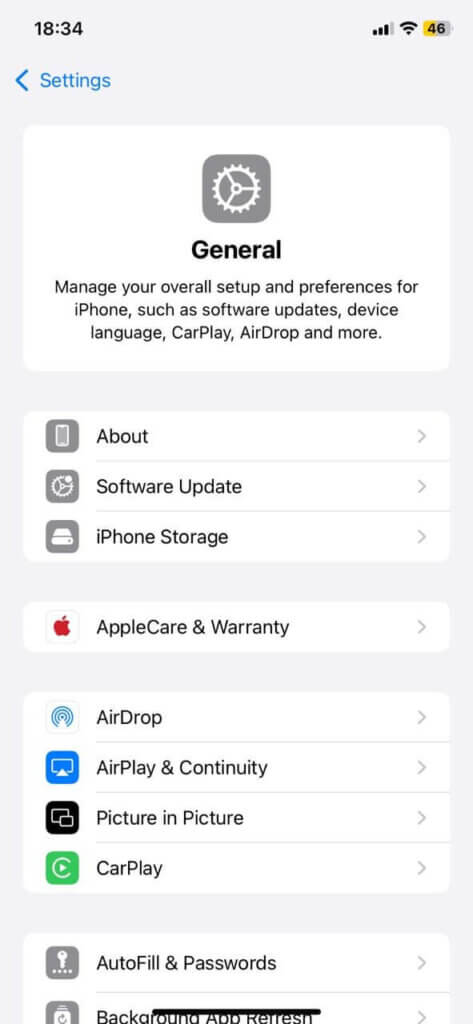
- 'Hakkında'yı seçin
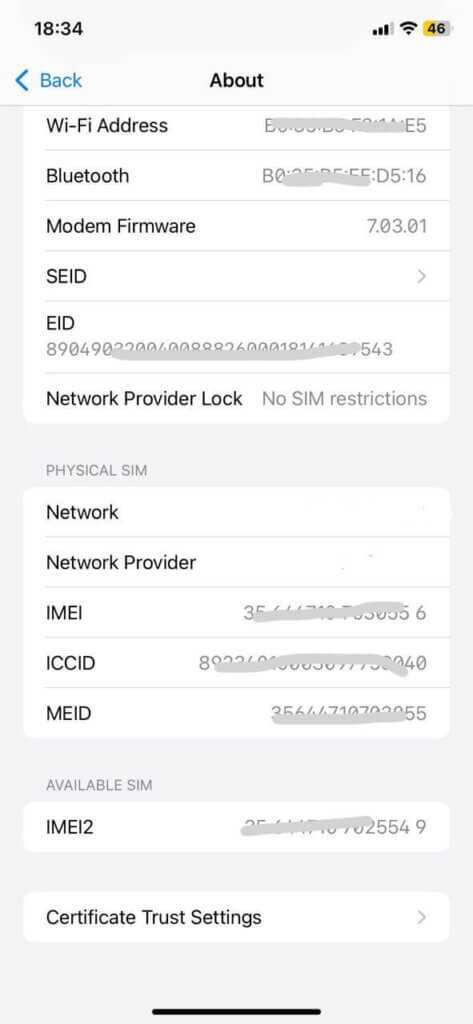
- EID, IMEI/MEID ve ICCID bilgilerini bulmak için aşağı kaydırın.
SIM tepsisini kontrol edin
iPhone'unuz açılmıyorsa ve IMEI numarasına acilen ihtiyacınız varsa, bunu SIM tepsisinde bulabilirsiniz. iPhone 6s ve sonraki modellerde (iPhone 14 ve sonraki modeller hariç), IMEI numarası SIM tepsisinin alt tarafında basılıdır. Şu adımları izleyin:
- Akıllı telefonunuzla birlikte gelen SIM kart çıkarma aracını veya küçük bir ataç kullanarak tepsiyi çıkarın.
- IMEI numarasını küçük harflerle görmek için tepsiyi çevirin.
- Ayrıca iPhone 5, 5c, 5s ve iPhone 6/6 Plus gibi eski iPhone'larda IMEI numarasının cihazın arka kasasının alt orta bölümüne kazınmış olduğunu unutmayın.
iPad'in arkasına basılmıştır
Bu, bir iPad'in IMEI numarasını bulmanın başka bir yoludur. Wi-Fi + hücresel özellikli iPad'lerde, hem seri numarasını hem de IMEI numarasını cihazın arkasında basılı olarak bulabilirsiniz. iPad'in arka kasasının alt kısmına dikkatlice bakın.
Metin genellikle küçük olabilir, ancak yine de bulacaksınız. Bu fiziksel gravürün en harika yanı, iPad kapalıyken veya yazılım sorunları yaşarken bile erişebilmenizdir. Ancak, bu özellik yalnızca hücresel bağlantı özellikli iPad'lerde mevcuttur. Yalnızca Wi-Fi özellikli iPad modellerinde IMEI numarası yoktur çünkü hücresel ağlara bağlanamazlar.
Finder ile IMEI'yi bulun
macOS Catalina 10.15 veya sonraki bir sürümünü çalıştıran Mac kullanıcıları, Finder uygulamasına erişebilir. Bunu kullanarak iPhone'unuzda IMEI numaranızı bulabilirsiniz. Özellikle cihaz kilitliyse veya yanıt vermiyorsa oldukça kullanışlıdır. İşte nasıl çalıştığı:
- iPhone'unuzu veya hücresel iPad'inizi Mac'e Lightning-USB kablosu veya daha yeni cihazlar için USB-C kablosu kullanarak bağlayın.
- Şimdi Mac'inizde Finder uygulamasını açın ve kenar çubuğunda Konumlar altında iPhone veya iPad'i bulun.
- Cihazınızı seçin ve Genel Sekmesinde olduğunuzdan emin olun.
- Cihazın altında model adını seçin.
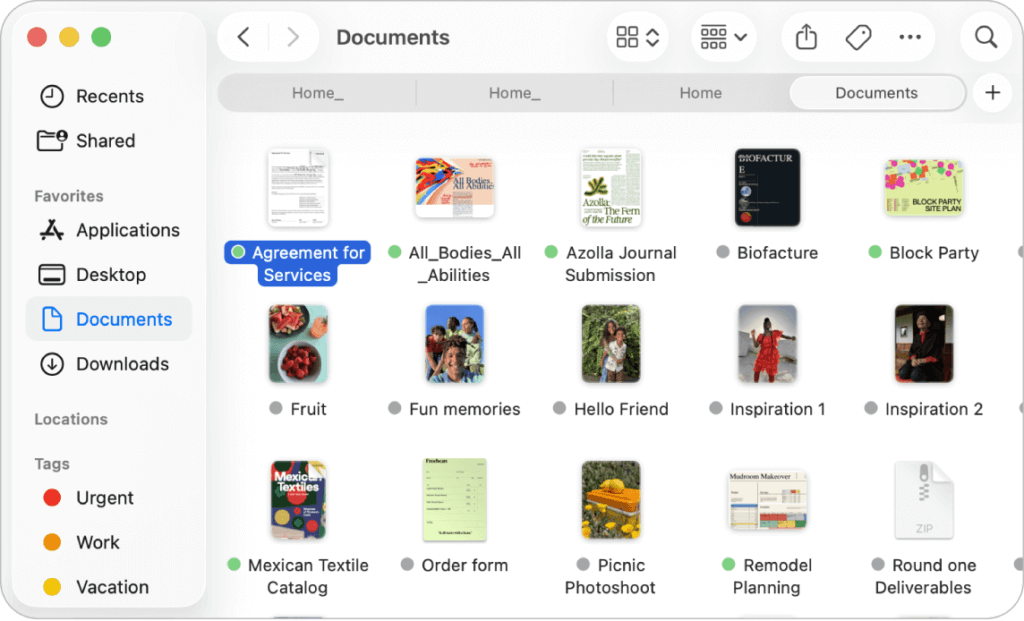
- Şimdi "üç nokta menüsüne" gidin
- Eğer bir iPhone bağladıysanız, IMEI'yi görmek için cihaz adının altındaki 'Telefon Numarası'na tıklayın.
- Hücresel iPad'lerde IMEI'yi görüntülemek için 'Seri Numarası'nı seçin.
Windows iTunes'u kullanın
Finder uygulaması gibi, Windows PC'niz de cihazınız hakkında bilgi bulmanızı sağlar. Ancak, başlamak için önce bir Windows bilgisayara Apple iTunes'u indirmeniz gerekir. Ardından şu adımları izleyin:
- iPhone veya iPad'inizi Lightning - USB kablosunu veya USB-C kablosunu kullanarak bilgisayarınıza bağlayın.
- iTunes uygulamasını başlatın.
- Artık bağlı cihazınızı göreceksiniz.
- IMEI numaranızı ve diğer cihaz bilgilerinizi görmek için “bilgi” bölümüne gidin.
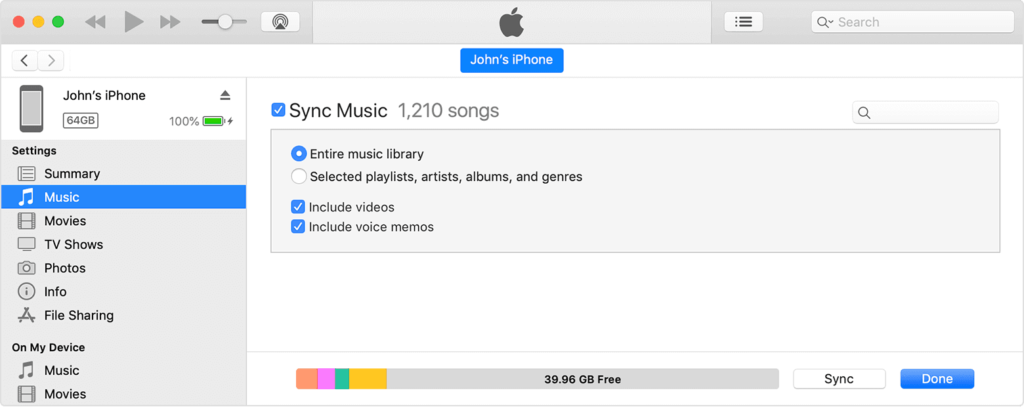
- Alternatif olarak, Windows 10 veya 11 yüklü modern bir bilgisayar kullanıyorsanız, iTunes yerine Apple Devices uygulamasını kullanabilirsiniz.
Orijinal ambalajı kontrol edin
Apple, cihazları için genellikle şık ambalajlar kullanır. Bu nedenle, Apple hayranlarının iPhone veya iPad'lerinin geldiği şık beyaz kutuyu saklaması yaygındır. Siz de cihazınızı getirdiğinizde, kutunun üzerindeki bir etikette IMEI numarasını bulabilirsiniz. Seri numarası, EID ve IMEI/MEID genellikle orijinal ambalajdaki bir barkod etiketi veya etikette basılıdır. Etiket ise kutunun arkasında veya altında bulunur.
Apple Kimliği web sitesinde arama yapın
Apple web siteniz de IMEI numaranızı bulmanıza yardımcı olabilir. Bunun için tek ihtiyacınız olan, iCloud hesabınıza erişmenizi sağlayan Apple Kimliği bilgileriniz. Burada, akıllı telefonunuzdaki tüm dosyaları ve önemli cihaz bilgilerinizi bulabilirsiniz. İşte nasıl çalıştığı:
- Git Apple hesabı web sitesi.
- Apple Kimliğinizle oturum açın.
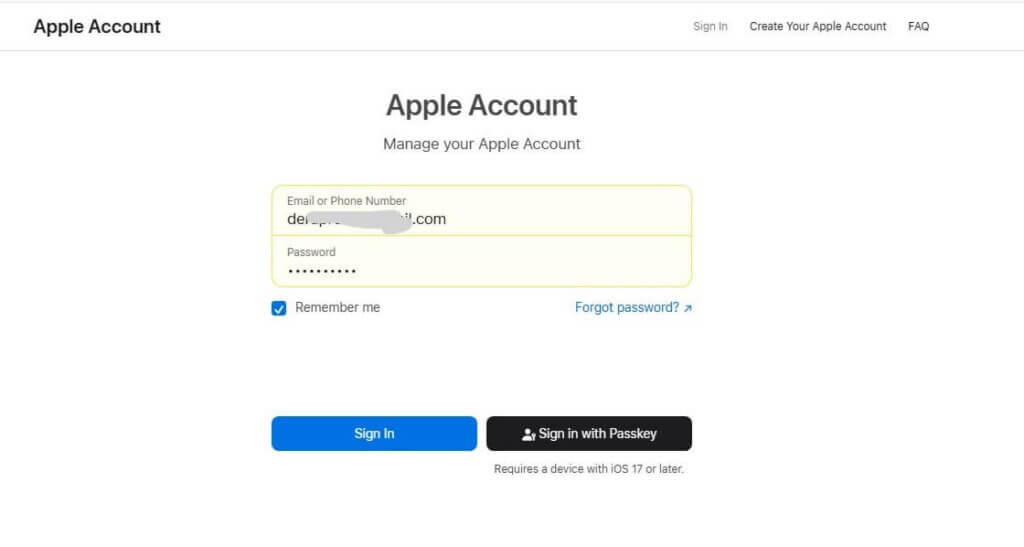
- Giriş yaptıktan sonra “Cihazlar”a gidin.
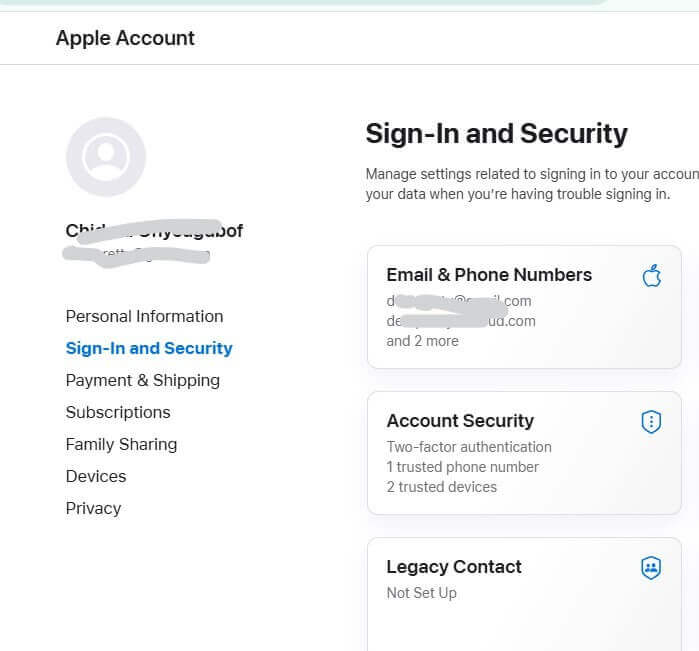
- Hesabınızla ilişkili cihazların listesini kontrol edin.
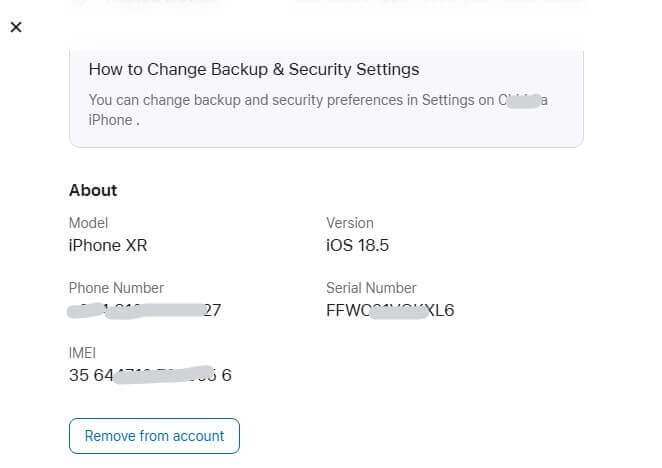
- IMEI numarasını görüntülemek için cihaz adına tıklayın.
Taşıyıcının web sitesini kontrol edin
Operatörünüzün web sitesi de IMEI numaranız hakkında bilgi sağlayabilir. Ancak bu, büyük ölçüde şebeke sağlayıcınızın web sitesinde bir hesabınızın olup olmamasına bağlıdır. T-Mobile, Verizon ve AT&T gibi operatörler için süreç benzerdir:
- Kimlik bilgilerinizi kullanarak taşıyıcı hesap portalınıza giriş yapın.
- Cihazlar bölümüne gidin ve gerçek iPad veya iPhone'u seçin.
- IMEI numarasını hesap ayarları, cihaz yönetimi veya ekipman ayrıntıları bölümlerinde göreceksiniz.
iPhone veya iPad cihazımı IMEI numarasıyla takip edebilir miyim?
Bir iPhone veya iPad'i IMEI veya seri numarası kullanarak doğrudan takip edemezsiniz. iPhone'unuzu izlemek için en iyi araç, yerleşik Find My uygulamasıdır. Bununla birlikte, şunları kullanabilirsiniz: LocatePhone gibi IMEI izleme çözümleri Cihazınız kaybolduğunda konumunu tespit etmenize yardımcı olacak ekteki telefon numarası gibi alternatif bir rota bulmak için. Cihazınızın nerede olduğuna dair mümkün olduğunca çok değerli bilgi sağlayarak Find My hizmetinizi tamamlar. Bununla birlikte, IMEI numarası, cihazı şebekelerde engelleyebilen polise ve operatörlere hırsızlık ihbarında bulunmak için hala faydalıdır, ancak konumunu doğrudan bulamazlar.
SSS
Sadece Wi-Fi'li tabletlerin IMEI'si var mı?
Hayır, yalnızca Wi-Fi özellikli tabletlerde veya iPad'lerde hücresel modem bulunmaz. IMEI numarası yalnızca hücresel cihazlara atanır. Bununla birlikte, yalnızca Wi-Fi özellikli tabletlerin de seri numaraları vardır. Bunları Ayarlar uygulamasından bulabilirsiniz. Seri numarası, garantileri doğrulamak veya yalnızca Wi-Fi özellikli bir iPad'i kaydetmek için kullanışlıdır.
Nasıl yapılır iPhone olmadan IMEI numarası bulma?
iPhone'unuza fiziksel erişiminiz yoksa, IMEI numarasını başka yollarla da bulabilirsiniz. Öncelikle orijinal ürün ambalajını kontrol edin; barkod etiketinde basılı olduğunu göreceksiniz. Ayrıca Apple iCloud hesabınıza giriş yapıp bilgilerinizin altında görüntüleyebilirsiniz. Şebeke sağlayıcınızda bir hesabınız varsa, giriş yapın ve cihaz bilgilerini kontrol edin.
IMEI seri numarasıyla aynı mıdır?
Hayır, IMEI ve seri numaraları farklı tanımlayıcılardır. IMEI numarası, hücresel ağlarda cihazları tanımlayan, hücresel uyumlu cihazlara özgü 15 haneli bir sayıdır. Seri numarası ise Apple'ın tüm ürünleri için dahili tanımlayıcısıdır. İkisi de farklı amaçlara hizmet eder. IMEI ağ ile ilgili sorunlar için kullanıldığında, seri numarası garanti takibi, onarımlar ve Apple desteği için daha uygundur. Her iPhone ve hücresel iPad'de her iki numara da bulunur. Ancak, yalnızca Wi-Fi özellikli iPad'lerin yalnızca seri numaraları vardır.
Çözüm
iPad veya iPhone'unuzda IMEI numarasını nasıl bulacağınızı bilmek, bilgileri bulup elinizin altında tutmanıza yardımcı olur. IMEI numarasını cihaz yönetimi, hırsızlık bildirimi, garanti talepleri ve operatör hizmetleri için faydalı bulacaksınız. Hangi yöntemi kullanırsanız kullanın, IMEI numaranızı her zaman güvenli bir yerde sakladığınızdan emin olun. Böylece, kayıp veya hırsızlık gibi acil durumlarda ihtiyacınız olan bilgilere hızla erişebilirsiniz.